
Importar dispositivos, unidades de gastos y procesos de trabajo ("CostCenters" )
Dispositivos (por ejemplo, Máquinas de imprimir) que han sido creados en Prinect Business no necesitan ser creados de nuevo en Prinect Integración. Los Dispositivos, incluyendo sus Unidades de gastos, pueden ser Importados desde Prinect Business al almacén de datos maestros (MDS).
¿Qué se va a adoptar?
Al Importar un Aparato, se Aplican los siguientes Parámetros a la Memoria de Datos Maestros:
•Nombre del dispositivo
•Código de dispositivo (DeviceID)
•Clase de dispositivo (máquina de imprimir de pliegos, plegadora, máquina de impresión digital, etc.)
•Unidades de gastos
La unidad de gastos se forma automáticamente de la DeviceID. Prinect Business no conoce variantes. Por lo tanto, las Unidades de gastos deben ser Comprobadas después de Importar y Adaptaciones si es necesario.
•Procesos de trabajo
Los procesos de trabajo en Prinect Business se llaman "Activities". Las actividades se Asignan manualmente a los Procesos de trabajo durante el proceso de importación. Los procesos de trabajo que faltan también se pueden crear manualmente.
•Tipo de conexión
Por defecto, todos los Dispositivos se Importan a la memoria de datos maestros como Dispositivos "Data Terminal". En caso necesario, deberá Adaptaciones el tipo de conexión después de Importar.
•Otros parámetros de máquina
Además de los parámetros mencionados anteriormente, existen otros parámetros del dispositivo, como el Tipo de máquina (XL105, Labelfire, etc.), el número de Unidades de impresión, etc. Estos Parámetros pueden ser Ajustados en el Asistente de dispositivo del Cockpit y deben ser Comprobados manualmente para cada Aparato y Adaptados si es necesario.
Indicaciones para la importación
•La Fecha no puede ser Actualizada Automáticamente.
Si se Modifican los datos de los Dispositivos en Prinect Business, estas Modificaciones no se Aplican cuando los Datos se Importan de nuevo a la Memoria de Datos Maestros. Estas Modificaciones deben actualizarse posteriormente de forma manual en el Cockpit.
•Si se Importan datos de Aparatos desde Prinect Business a la memoria de datos maestros, sólo se importan los datos de un Aparato y No los datos de varios Dispositivos al mismo tiempo.
Procedimiento para Importar los Bloques de datos de los dispositivos
1.En Prinect Cockpit cambie a la vista "Administración > Sistema".
2.Haga clic en el Nombre del Servidor Prinect en el Árbol de la Izquierda.

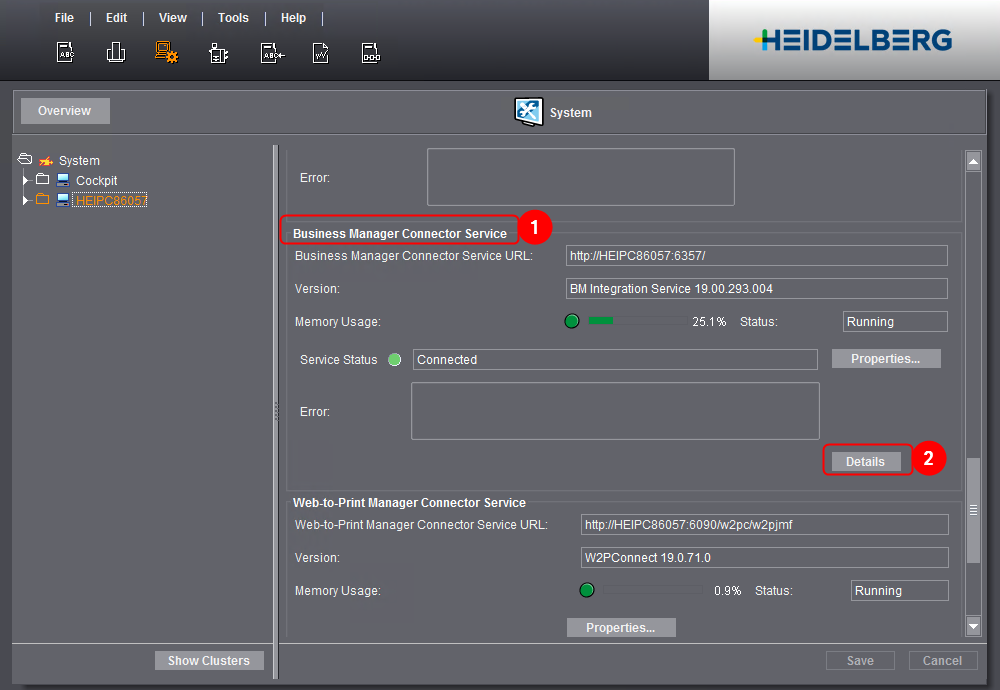
3.Por el lado derecho avance hasta que el área "Servicio de conexión Business Manager" (1) esté visible.
4.Haga clic en el Botones "Detalles" (2).
Abrir la Página "Estado de la Configuración" en el Navegador de Internet.
5.En el Árbol de la Izquierda, vaya a la Entrada "Sincronización > De Business Manager > Centros de Coste".

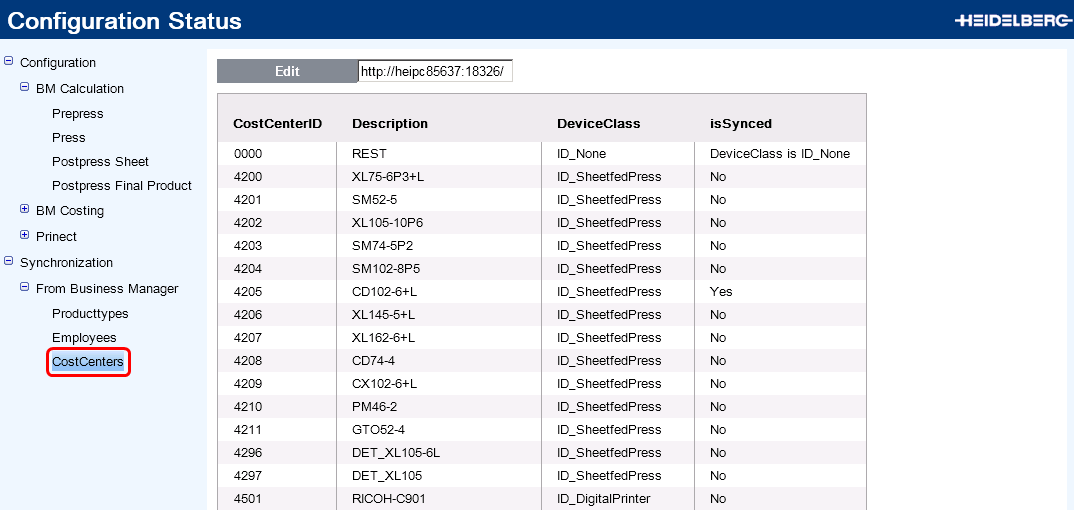
En la lista se muestran todos los dispositivos creados en Prinect Business. En la columna "isSynced", puede ver para cada Aparato si los Datos ya han sido Importados ("Si") o no ("No"). Estos bloques de datos ya no pueden ser modificados. Si modifica los Dispositivos en Prinect Business, también deberá realizar las Modificaciones manualmente en Prinect Cockpit.
6.Seleccione de la lista el Aparato que desea Importar.
7.Haga clic en "Edit".
Abrirá una Nueva Página donde podrá Configurar el Aparato.

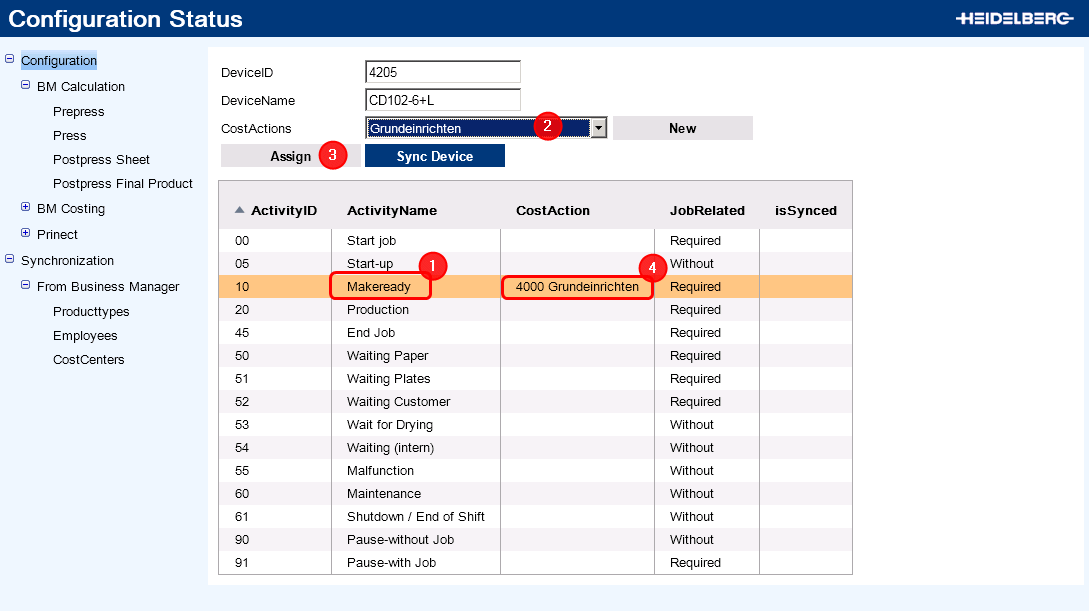
Las Entradas para "Código del aparato" (DeviceID) y "Nombre del aparato" (DeviceName) se han aplicado a partir de Prinect Business (1). No modifique estas Entradas.
La lista muestra todas las "Actividades" (en el Cockpit "Procesos de trabajo") que se han creado en Prinect Business. Todas las "Actividades" que desee utilizar para el postcálculo de este Aparato deben estar asignadas a un Proceso de trabajo en el Cockpit.
8.Seleccione la Entrada de "Actividad" correspondiente en la lista (2).
9.Seleccione el Proceso de trabajo correspondiente en el Cockpit (3).
Si no existe el Proceso de trabajo adecuado, puede Crear uno Nuevo pulsando sobre el símbolo "+". Vea al respecto Crear un Nuevo Proceso de trabajo.
10.Haga clic en "Assign" (4).
El proceso de trabajo ha sido asignado a la Activity.
11.Repite la Asignación para otras actividades si es necesario.
12.Una vez asignadas todas las actividades a los Procesos de trabajo correspondientes, haga clic en "Sincronizar dispositivo" (5).
La Importación puede durar unos segundos. Tan pronto como la importación haya terminado, se entra automáticamente a la lista "CostCenters". La Entrada "Sí" se muestra ahora en la Columnas "isSynced".

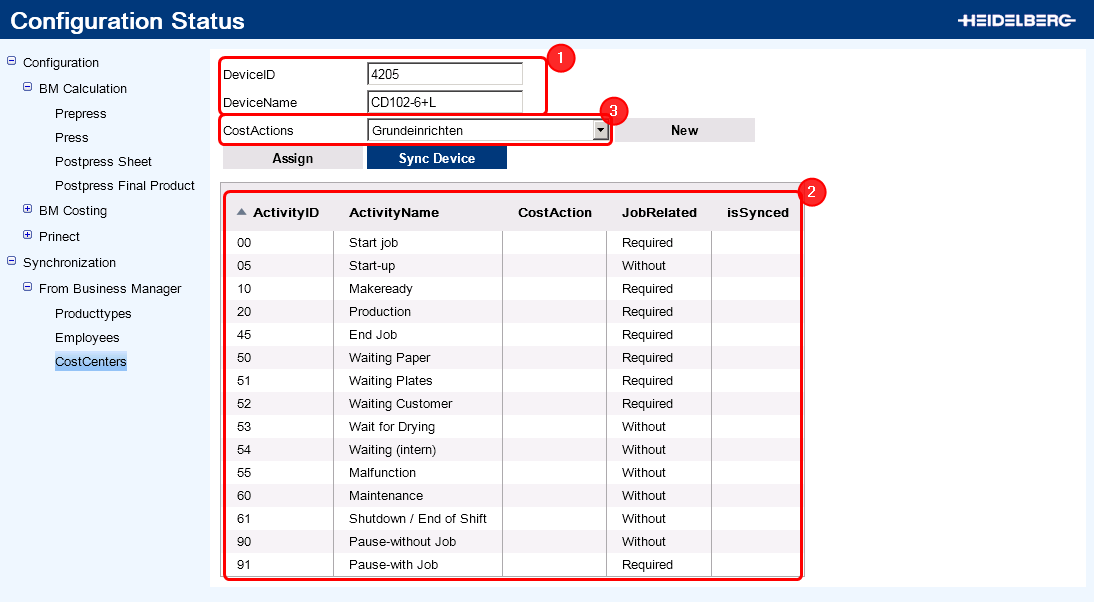
13.Comprobación de los Ajustes en el Cockpit.
14.Ver "Administración > Configuración del aparato > Unidad de gastos".

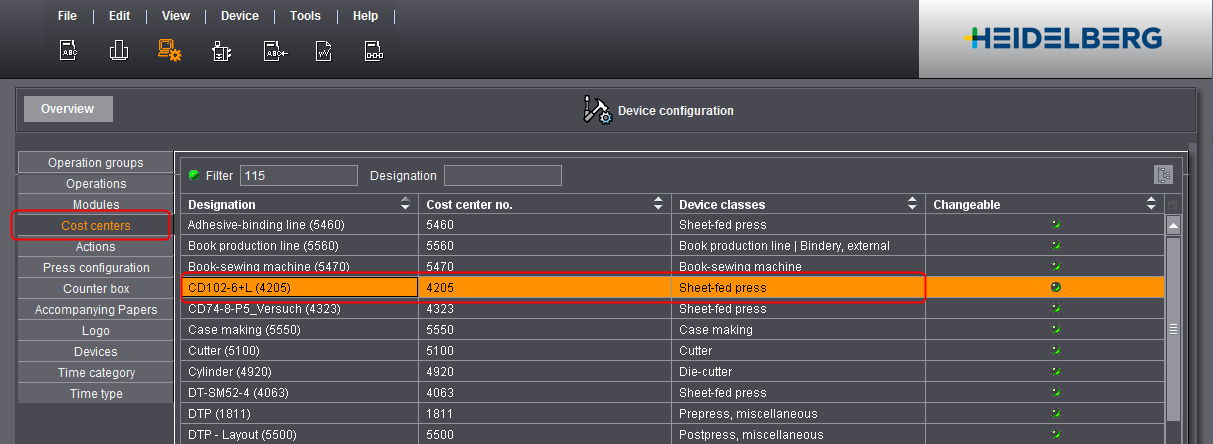
Se Generó Automáticamente una Unidad de gastos a partir de los Parámetros "Nombre del aparato" y "Número de aparato (DeviceID)". Dependiendo de cómo se hayan configurado estos parámetros en Prinect Business, deberá adaptar los parámetros aquí.
15.Verifique los demás ajustes de dispositivo. Ver "Administración > Sistema" y Abrir la rama "[Nombre del Servidor Prinect] > CMD" haciendo clic sobre ella en el Árbol de la Izquierda. Aquí se Indican los Dispositivos Importados (posiblemente junto a los Dispositivos configurados en el Cockpit).
16.Seleccione el Aparato Importado que desea Comprobar y active el comando "Modificar" del menú contextual.

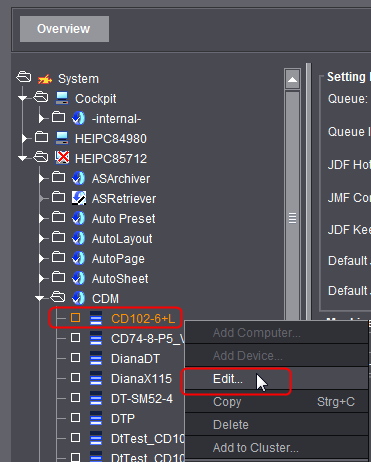
Se abrirá el asistente de dispositivos.
17.Verifique el tipo de conexión. El aparato se creó automáticamente como "Aparato de terminal de datos" y es posible que haya que adaptarlo.

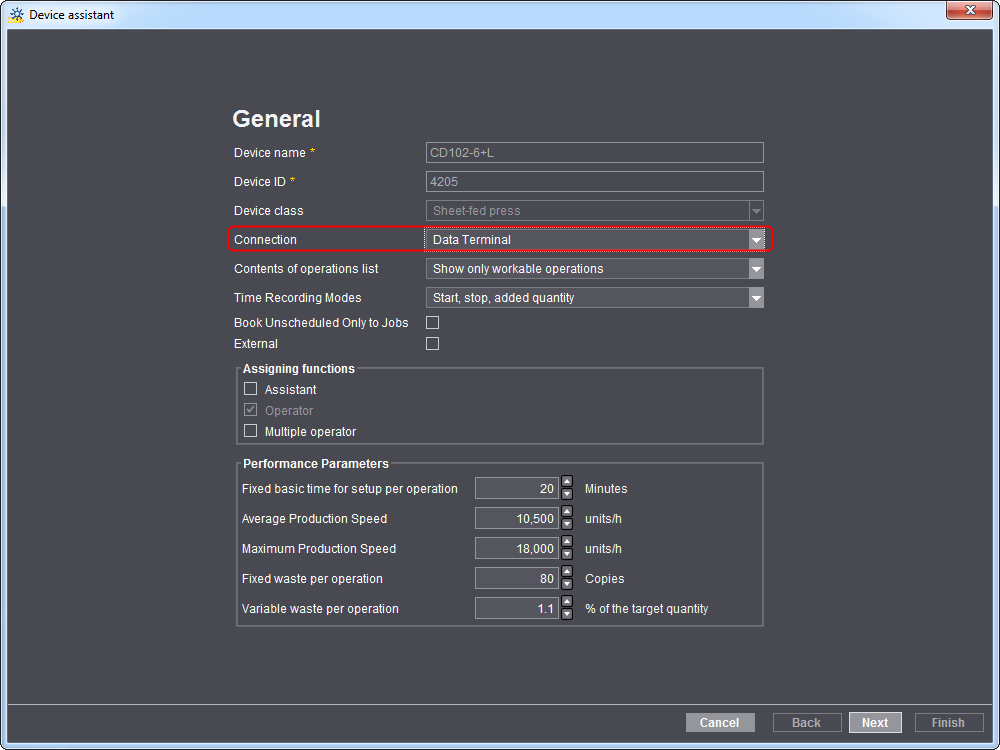
18.Haga clic en "Siguiente".
19.Comprobación de los Ajustes de la máquina en los otros cuadros de diálogo y ajuste si es necesario.
20.Verifique especialmente las variantes.

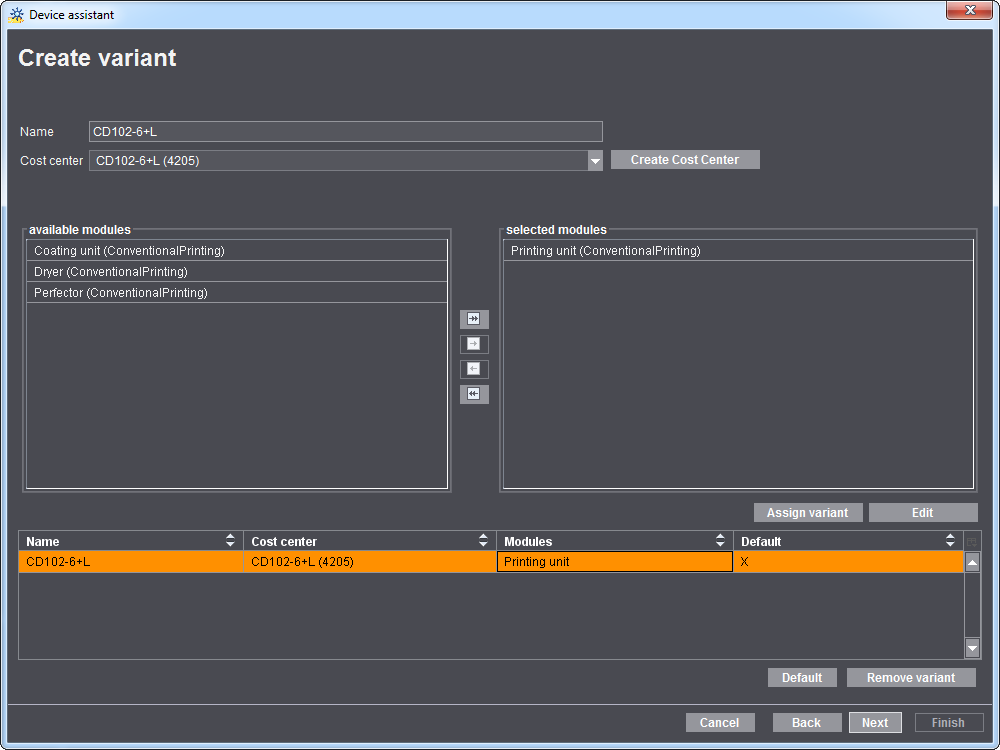
Prinect Business no soporta ninguna variante. El conoce solo unidades de gastos que se han asignado a una máquina. Más de una Unidad de gastos está Asignada a una Máquina. Debe definir estas Unidades de gastos como Variantes en el Cockpit.
21.Haga clic en "Siguiente".
22.En caso necesario, active las Opciones "Activar carpeta de pedido" y "Activar impresión". Vea también Opciones "Activar carpeta de pedido Extendido" (1) y Opción "Activar impresión".
23.Haga clic en "Finalizar".
Completadas la Importación y las Adaptaciones manuales.
Crear un Nuevo Proceso de trabajo
1.En Prinect Cockpit cambie a la vista "Administración > Sistema".
2.Haga clic en el Nombre del Servidor Prinect en el Árbol de la Izquierda.

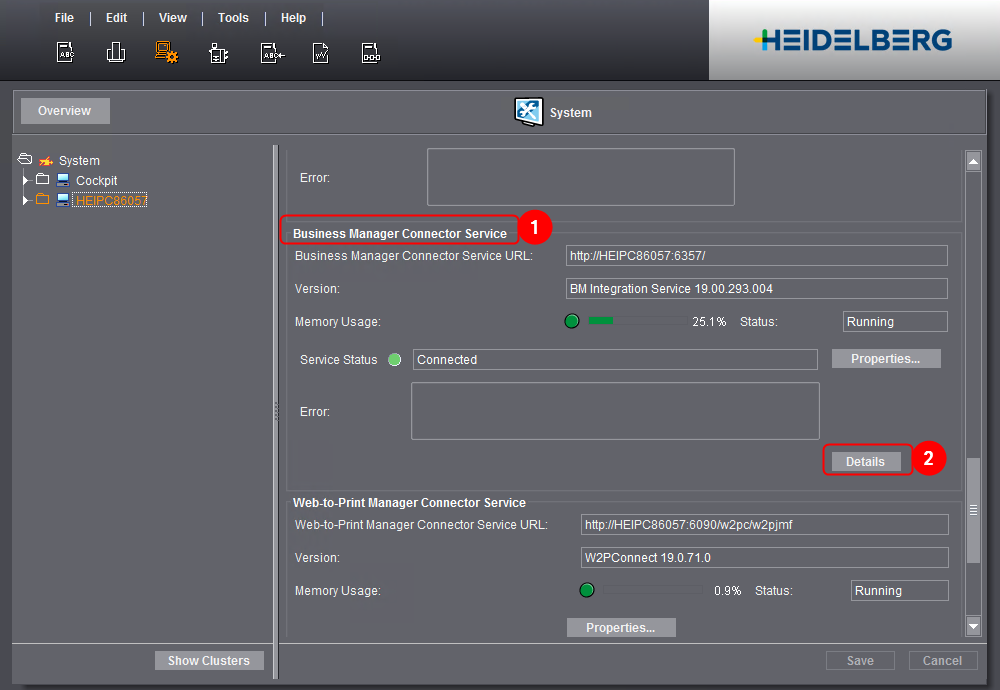
3.Por el lado derecho avance hasta que el área "Servicio de conexión Business Manager" (1) esté visible.
4.Haga clic en el Botones "Detalles" (2).
Abrir la Página "Estado de la Configuración" en el Navegador de Internet.

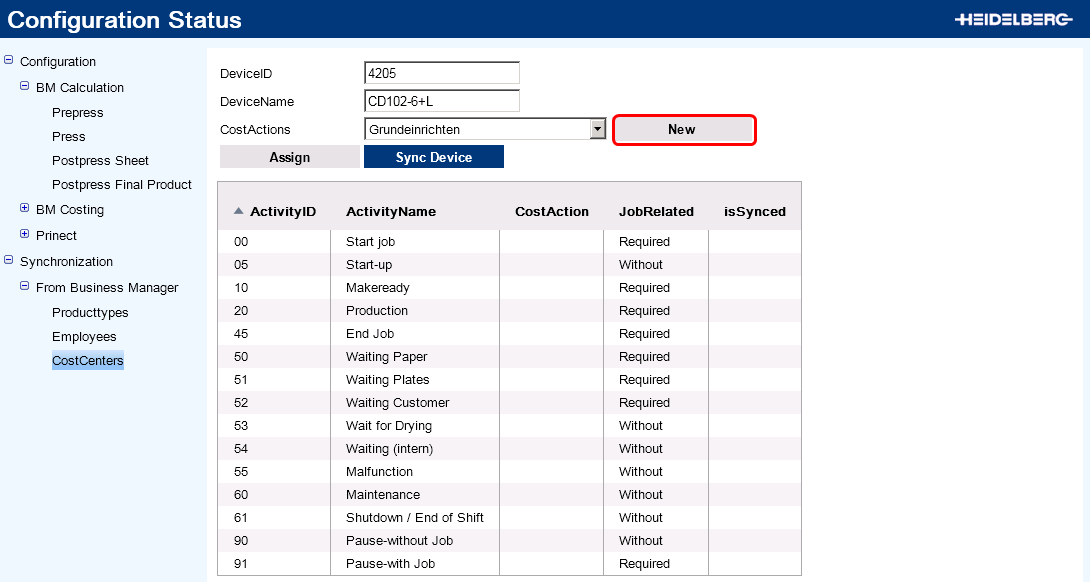
5.En el Árbol de la Izquierda, vaya a la Entrada "Sincronización > De Business Manager > Centros de Coste".
6.Haz clic en el Botones "Nuevo".
Abrir un diálogo para Generar un Nuevo Proceso de trabajo:

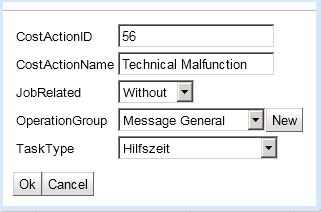
Puede Modificar los siguientes Parámetros:
"CostActionID": Introduzca aquí un número de proceso de trabajo. Este Número no tiene por qué coincidir con ningún "ActivityID" asignado en Prinect Business. Es importante que el número de Proceso de trabajo no esté ya asignado a otro Proceso de trabajo en Prinect Integración.
"CostActionName": Introduzca aquí un Nombre para el Proceso de trabajo. Recomendamos utilizar el mismo Nombre que se asignó a la "Actividad" asociada ("ActivityName") en Prinect Business.
"JobRelated": Cuando se crea el Proceso de trabajo, se crea al mismo tiempo una Operación con el mismo nombre (Mensaje PDA) en Prinect Integración.
·Seleccione "Obligatorio" si la "Operación", es decir, la notificación de los datos de funcionamiento de este Proceso de trabajo, debe realizarse siempre con Referencia al Pedido de impresión correspondiente. Esto significa que los datos operativos se comunican en conexión con los Datos del pedido (por ejemplo, al MIS o a Analyze Point).
·Seleccione "Sin" si la "Operación", es decir, la notificación de los datos de funcionamiento de este Proceso de trabajo, debe realizarse siempre sin Referencia al Pedido de impresión correspondiente.
"OperationGroup": En este parámetro se asigna un "Grupo de operaciones" al proceso de trabajo. En las Máquinas que pueden comunicar datos de servicio, los Mensajes para la Recogida de datos de servicio pueden resumirse en "Grupos de operaciones". Vista general de la Operación a seleccionar en la Máquina. Existentes por defecto cuatro Grupos de operaciones. Puede Crear otro Grupo de operaciones utilizando el Botones "Nuevo".
"TaskType": En este parámetro se asigna un Tipo de tiempo al Proceso de trabajo. Encontrará Información sobre cada Tipo de tiempo en la siguiente dirección: Tipo de tiempo.
7.Confirme la pregunta con "OK".
Proceso de trabajo creado y Grabar en la Lista de selección "CostActions". Ahora puede asignar el Nuevo Proceso de trabajo a una "Actividad".
En Prinect Cockpit, el Nuevo proceso de trabajo creado se muestra en la vista "Administración > Configuración del aparato > Procesos de trabajo". Al Generar la Nueva Operación, se Generó Automáticamente una Operación con el mismo nombre (Mensaje CDP). Proceso de trabajo Asignado Automáticamente a la operación Nuevo.
Privacy Policy | Impronta | Prinect Know How | Prinect Release Notes